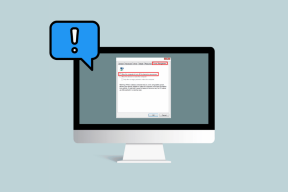Порада Mac: створюйте власні ярлики та використовуйте спеціальні символи
Різне / / February 10, 2022
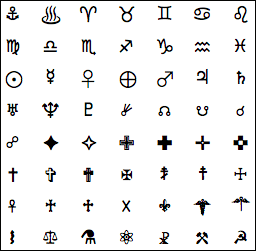
У минулих статтях ми вже показували вам
як створити власні комбінації клавіш на вашому iPhone
так добре як
21 корисний
для роботи з текстом на вашому Mac. Однак цього разу ми йдемо трохи далі, щоб показати вам, як ви можете скористатися перевагами налаштувань введення тексту вашого Mac, щоб створити власний набір комбінацій клавіш для використання майже з будь-яким додатком Mac.
Давайте йти.
Крок 1: відчинено Системні налаштування на вашому Mac і натисніть на Мова та текст меню, щоб відкрити його налаштування.
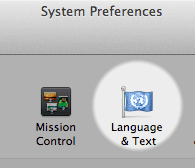
Крок 2: Натисніть на Текст вкладку, щоб відкрити Заміна символів і тексту поле. Це поле складається з три різні стовпці: одна, де ви вибираєте, яка комбінація клавіш або комбінація заміни тексту ввімкнена, інша той, який показує текст «тригера», який використовується для активації ярлика, а останній показує, як виглядатиме кінцевий вхід подібно до.
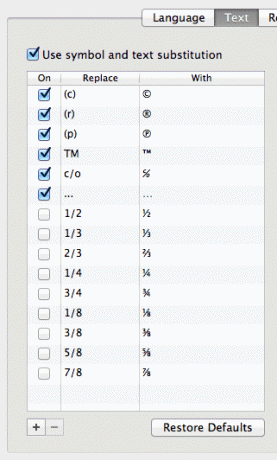
Крок 3: Натисніть на «+” розташований у нижньому лівому куті Заміна символів і тексту поле, щоб створити нове сполучення клавіш.
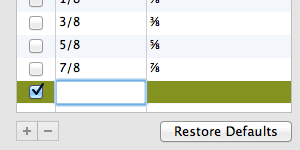
Крок 4: Почніть вводити нову комбінацію клавіш. Введіть ярлик на
Замінити поле та текст, який замінить його на З поле. У нашому прикладі ми створили ярлик для заміни aws зі словом приголомшливий щоразу, коли ми вводимо ці три літери.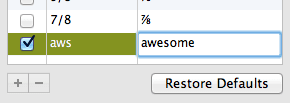
Хоча цього має бути достатньо, щоб ваш ярлик працював з більшістю програм, деякі програми включені ваш Mac, якому потрібно буде налаштувати додаткове налаштування для роботи нещодавно створеного сполучення клавіш хоча. Деякі з них (як не дивно) рідні програми Apple, як-от iMessage, Numbers, Pages,Пошта і навіть TextEdit. Спробуйте скористатися ярликом у будь-якій іншій програмі та виконайте наведені нижче дії, якщо він не працює.
Крок 5: Щоразу, коли ви знайдете програму на своєму Mac, яка не підтримує цей ярлик/підстановку, перейдіть до програми Редагувати меню на панелі меню, виберіть Заміни і увімкнути Заміна тексту з доступних варіантів.

Бонусна порада: введення спеціальних символів на вашому Mac
Тепер ви знаєте, як створювати та використовувати власні комбінації клавіш на своєму Mac. Однак можуть бути випадки, коли ви хочете використовувати символ або серію символів, коли ви пишете, які не є поширеними або які просто не мають ярлика, пов’язаного з ними, наприклад:
⬊ ↗ ‽ ¥ ₱ ♞
На щастя, Mac також постачається з цим та багатьма іншими спеціальні символи це лише ярлик. Щоб викликати їх, натисніть Command+Option+T тоді як у більшості текстових редакторів і Переглядач персонажів з'явиться.
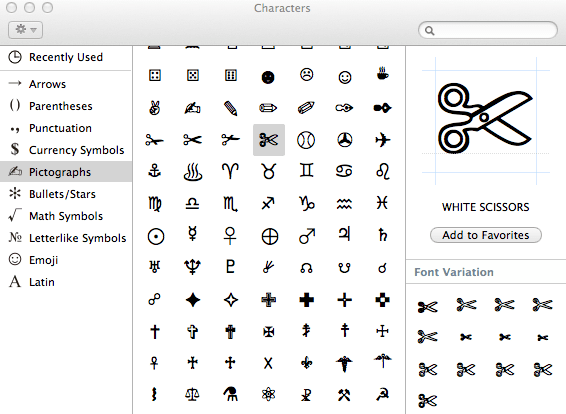
З нього ви зможете вибрати персонажів з кількох основних категорій, наприклад Стрілки, символи валюти, піктограми і більше. Просто двічі клацніть будь-який з них, і вони будуть додані до вашого тексту. Ви навіть можете додати їх до свого Вибране якщо ти хочеш.
Ось так. Кілька приємних, дуже корисних порад, які допоможуть вам працювати з текстом ще швидше та з більшою гнучкістю. Насолоджуйтесь!
Востаннє оновлено 03 лютого 2022 року
Наведена вище стаття може містити партнерські посилання, які допомагають підтримувати Guiding Tech. Однак це не впливає на нашу редакційну чесність. Зміст залишається неупередженим та автентичним.